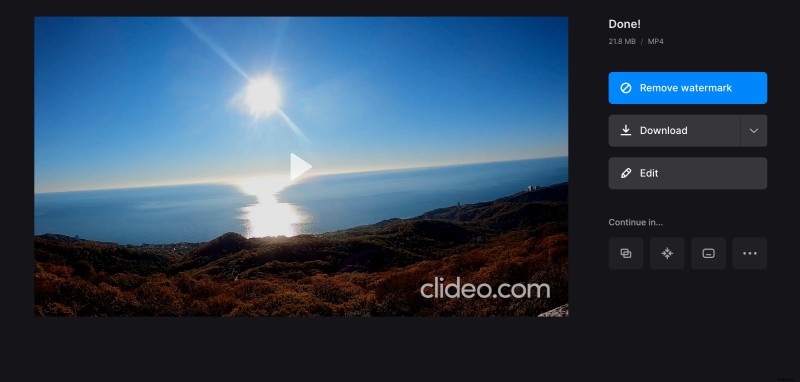露出オーバーのビデオをオンラインで修正する方法
カメラのセンサーが光量に対応できず、見ていて不快なため、ビデオを削除したいと考えています。しかし、Clideo の特別なツールを使用して、ライブラリに価値のあるものに変えるのは簡単です。
録音の明るさ、コントラスト、彩度、その他の設定を必要に応じて調整できます。完全にオンラインで、Mac、Windows、Android、iPhone などのあらゆるデバイスで動作します。
500 MB 未満のすべてのファイルは無料です。通常はこのサイズで十分ですが、ビデオが大きくなった場合でも心配はいりません — Pro バージョンに登録できます!
<オール>クリップの選択
Clideo の輝度エディタを開きます。デバイスまたはクラウド ストレージからクリップを直接アップロードします。
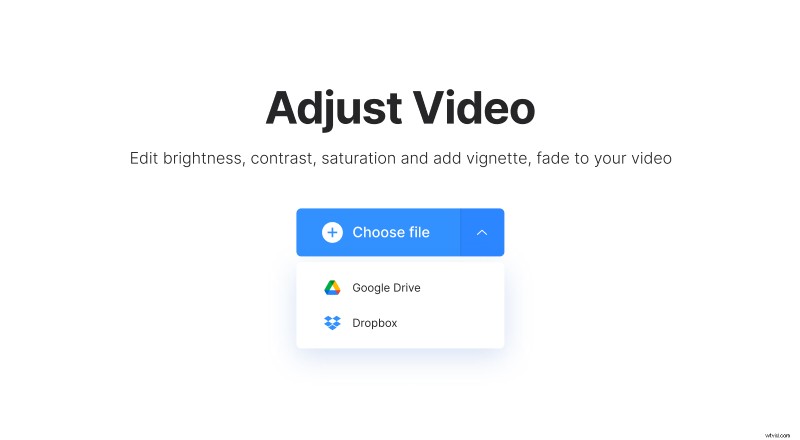
露出オーバーのビデオを修正する
ファイルがアップロードされると、プレビュー ウィンドウで確認できます。オーディオなしで編集を続けたい場合は、その下でオーディオをミュートできます。
次の画像設定を調整できます:
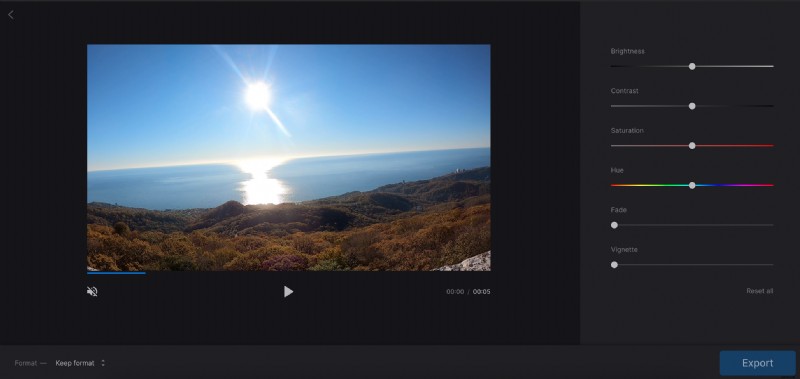
- 明るさ — 光の量を変更します。
- コントラスト — 暗い部分をより暗く、明るい部分をより明るくします。
- 彩度 — ビデオの色が抑えられている場合は、明るくすることができます。また、その逆も可能です。
- 色相 — 色のスペクトルを変更します。
- フェード — クリップに「消去」効果を与えます。
- ビネット — ビデオの端が暗くなる「フォト フレーム」効果を作成します。
それぞれの効果はイメージを向上させることができます。最良の結果を得るために、6 つすべてを試してみることをお勧めします。露出過度のビデオでは、明るさとコントラストに特に注意してください。
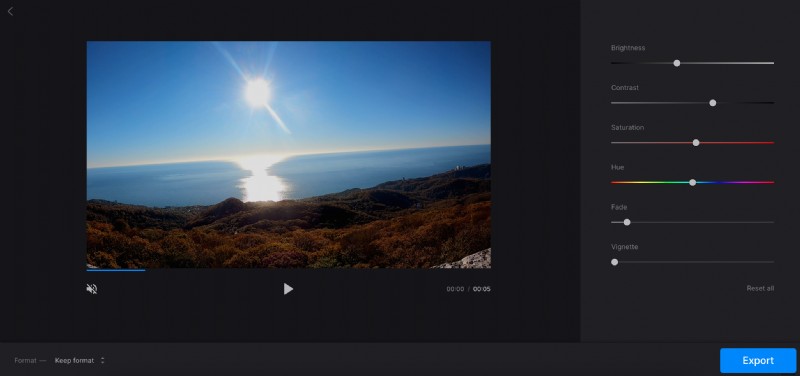
行ったすべての変更を元に戻したい場合は、[すべてリセット] を押すだけで、設定が元のバージョンに戻ります。
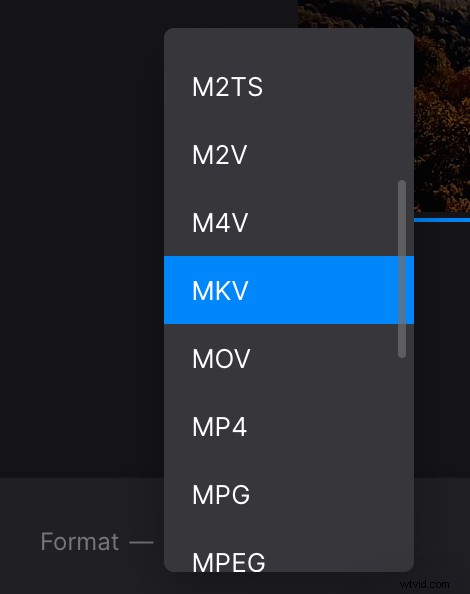
画面の一番下で、ファイル形式を変更できます。 SNSにアップロードする場合はMP4を選択することをお勧めします。準備ができたら、[エクスポート] をクリックします。
コンテンツをプレビューして保存する
「ダウンロード」ボタンを使用すると、結果をデバイスにエクスポートできます。または、小さい矢印をタップして Dropbox または Google Drive に保存します。
さらに変更を加えたい場合は、最初からやり直す必要はなく、[編集] をクリックするだけです。